RSS-Block bietet eine Lösung für die automatische Anzeige des RSS-Feeds einer anderen Website. Es hält Ihr Publikum auf dem Laufenden, ohne dass Sie manuell Inhalte zu Ihrer Website hinzufügen müssen, wenn Sie ein Update von einem RSS-Feed einer anderen Website erhalten.
Er wird häufig für die Zusammenstellung von Nachrichten, den Austausch von Branchen-Updates oder die Präsentation der neuesten Beiträge von Websites verwendet. Der RSS-Block macht den Prozess einfach und erfordert keine Programmierkenntnisse.
Heute werden wir lernen, wie man den RSS-Block in WordPress verwendet und die Übersichten des Blocks. Bleiben Sie also bei uns, wenn Sie mehr über den Block erfahren möchten.
Schöne Tische erstellen
Mit Block-Editor

Wie verwendet man den RSS-Block in WordPress?
Wir benötigen keine Unterstützung durch ein Drittanbieter-Plugin, um den WordPress-RSS-Block zu verwenden, da er ein Kernblock des Gutenberg-Block-Editors ist. Folgen Sie den folgenden Schritten, um mehr darüber zu erfahren.
Sie müssen zu Ihrem Beitrag oder der Seite gehen, auf der Sie diesen Block einfügen möchten.
Einfügen des RSS-Blocks
Um den Block einzufügen, klicken Sie auf das Plus-Symbol "+" (Block hinzufügen) (1), Typ "RSS" im Suchfeld (2)und klicken Sie auf das Symbol RSS Block (3).
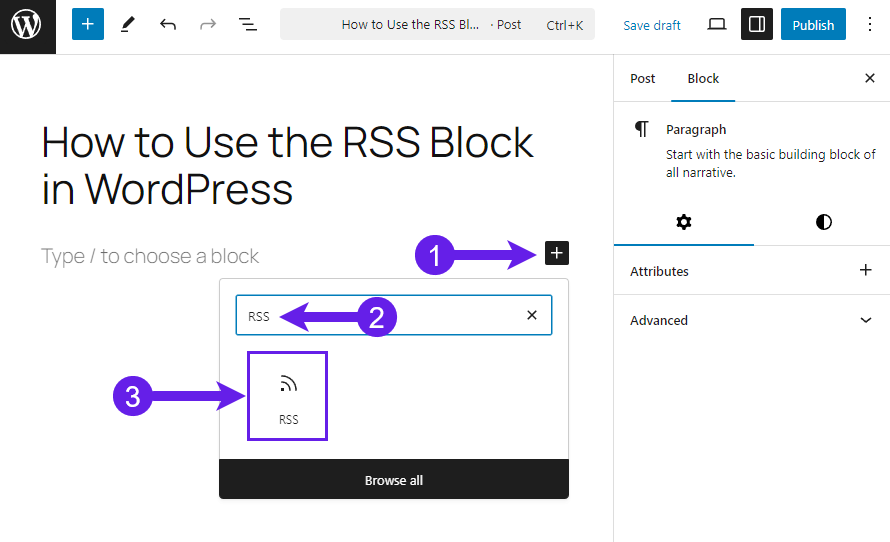
Fügen Sie Ihre RSS-URL ein
Nachdem Sie den Block im ersten Schritt in den Editor eingefügt haben, müssen Sie fügen Sie Ihre RSS-URL oder den Link der Website ein (1) aus dem Sie den Inhalt beziehen wollen und Klicken Sie auf die Schaltfläche "Anwenden". (2).
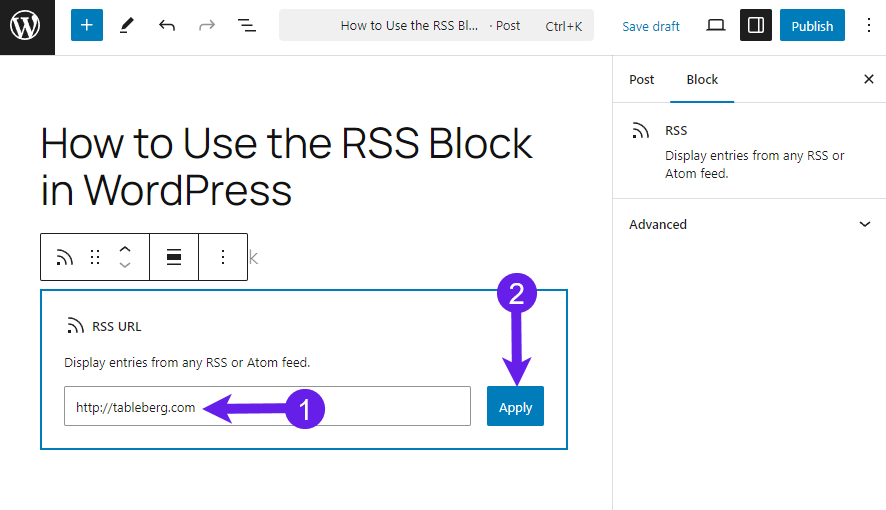
Daraufhin wird der RSS-Feed der Website im Editor angezeigt.
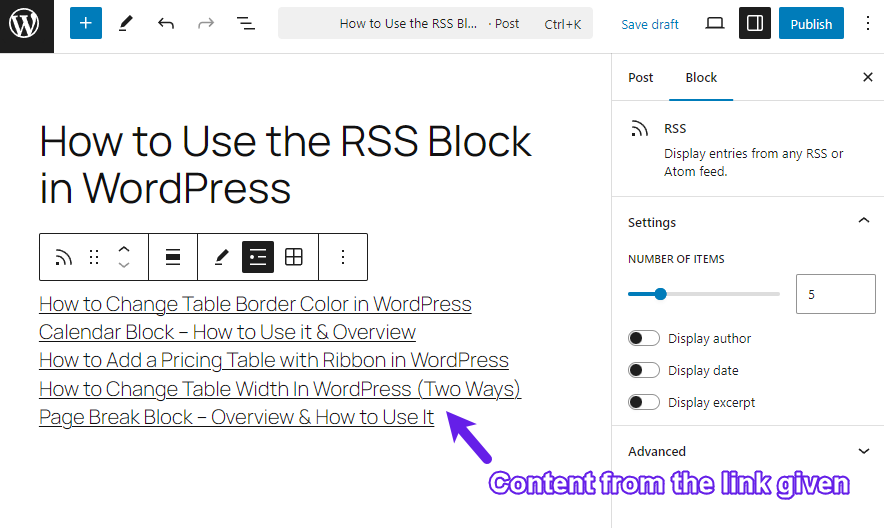
Block-Anpassung
Sie können den Inhalt in einem Gitter oder Liste Format.
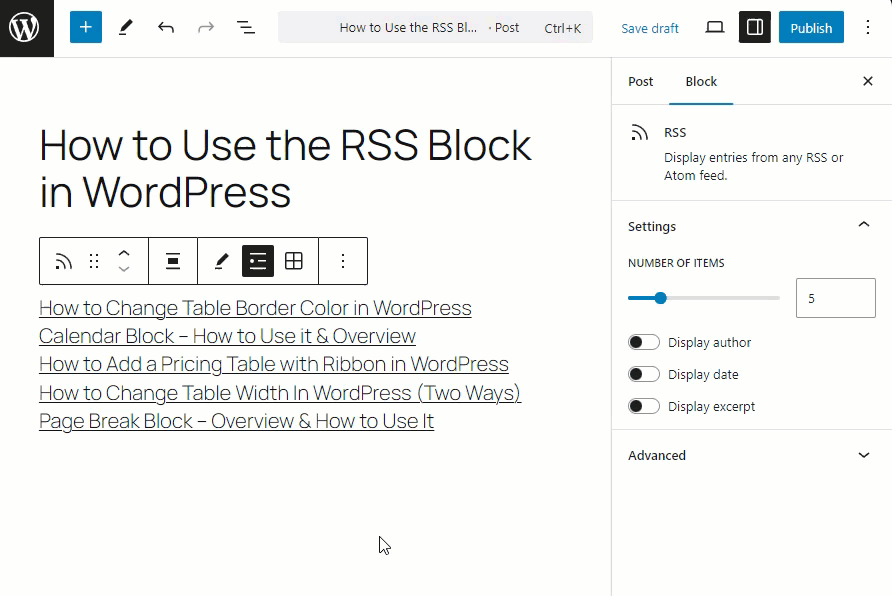
Wenn Sie jedoch den Inhalt im Rasterformat anzeigen, können Sie die Spalten für den Inhalt festlegen.
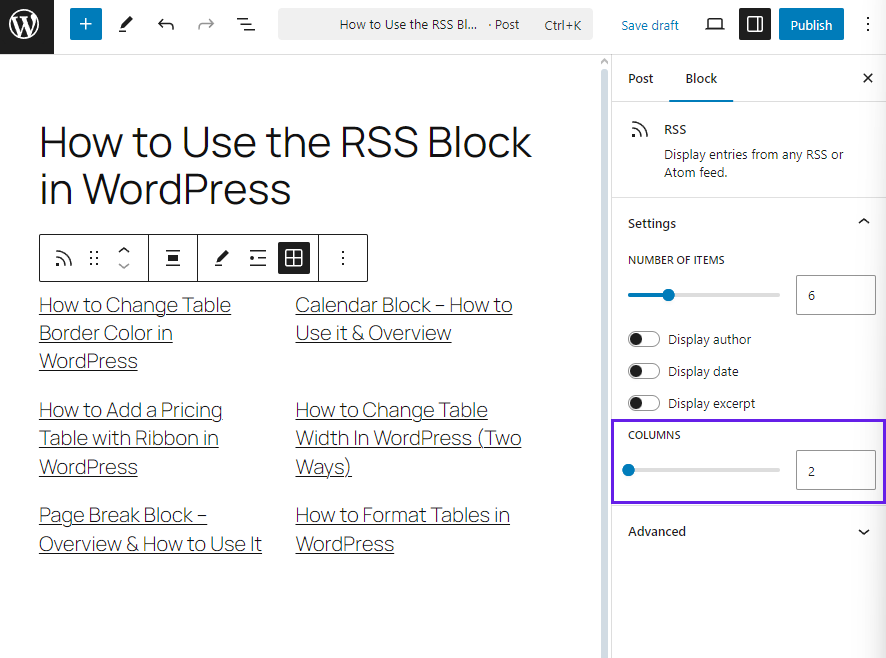
Auch hier können Sie die Anzahl der Artikel wählen, die auf Ihrer Website angezeigt werden sollen.
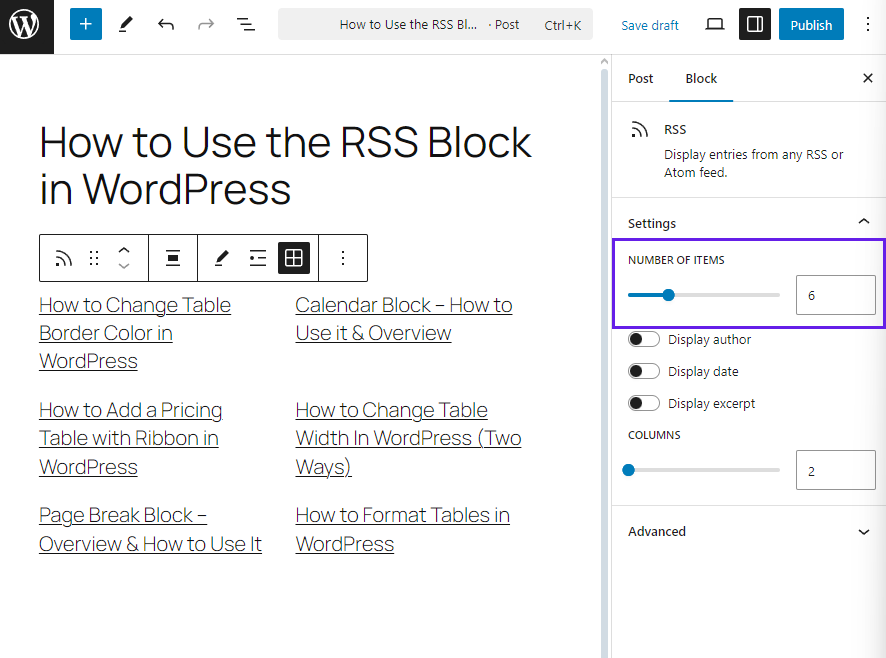
Sie können auch festlegen, ob Sie den Namen des Autors und das Veröffentlichungsdatum des Inhalts anzeigen möchten.
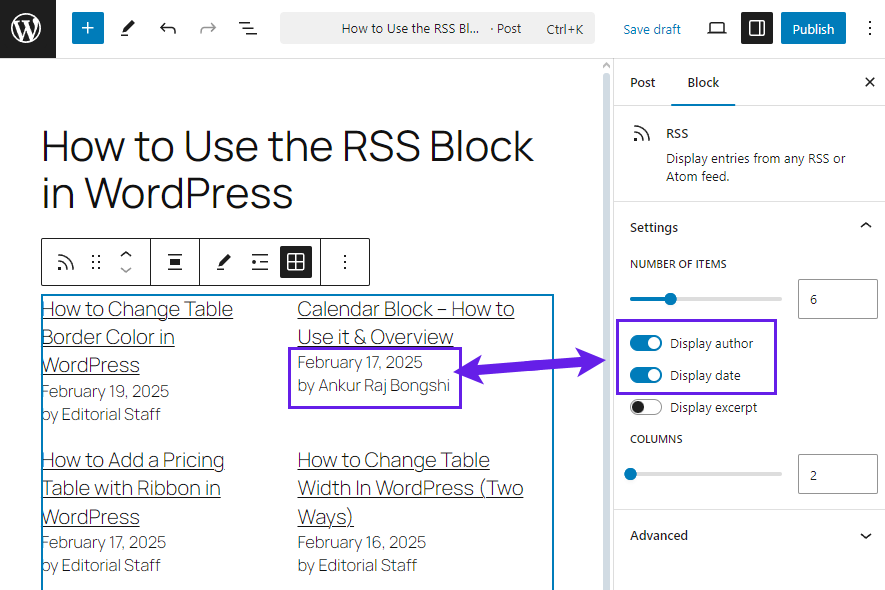
Wenn Sie die Option "Auszug anzeigen" aktivieren, wird der Auszug aus dem Inhalt angezeigt und Sie haben die Möglichkeit maximale Anzahl der Wörter, die im Auszug angezeigt werden sollen.
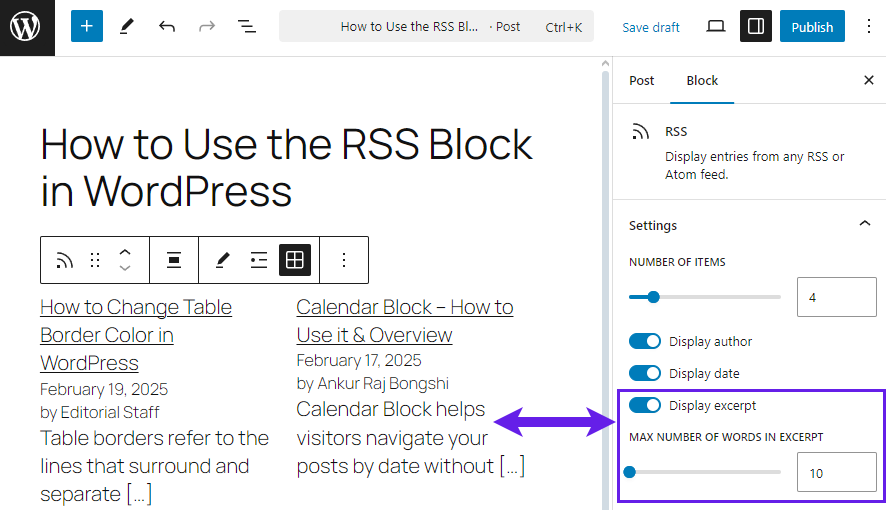
Nachstehend finden Sie eine Demo.
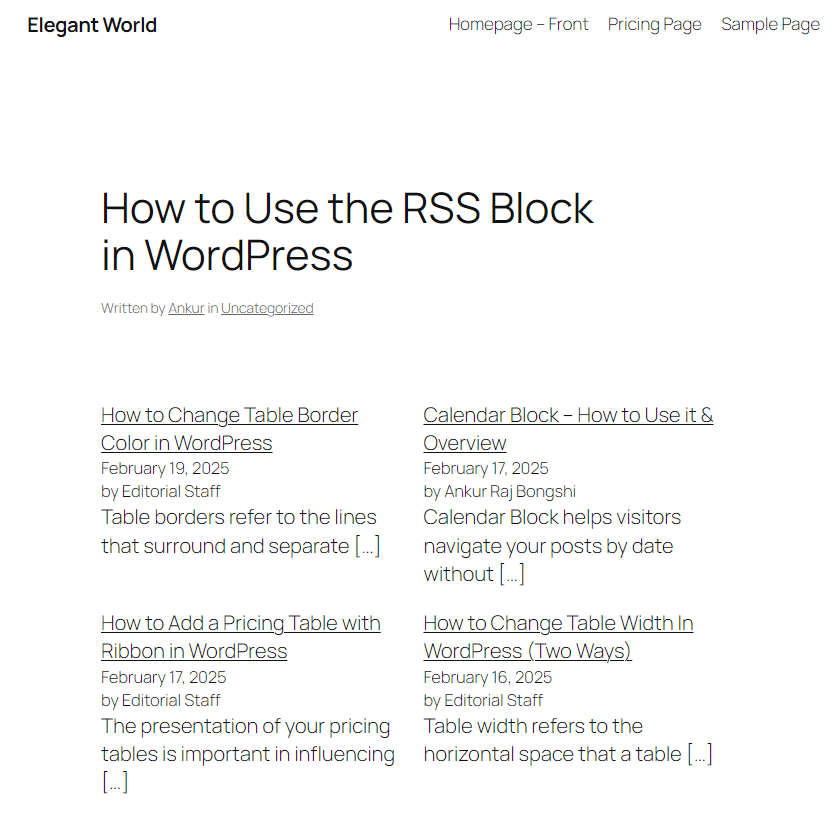
Übersicht über den RSS-Block
Was ist der RSS-Block in WordPress?
Der RSS-Block ist ein WordPress-Kernblock, der für die Arbeit mit dem Gutenberg-Block-Editor entwickelt wurde, um Inhalte aus einem externen RS-Feed anzuzeigen.
Mit dem RSS-Block können Sie automatisch Aktualisierungen von Inhalten anderer Websites abrufen und auf Ihrer eigenen Website präsentieren, was Ihnen Zeit und Mühe spart.
Was sind die wichtigsten Merkmale des RSS-Blocks?
Der RSS-Block bietet zahlreiche nützliche Funktionen, mit denen Sie mühelos externe Inhalte integrieren können:
- Holt automatisch die neuesten Beiträge aus einem externen RSS-Feed ab und zeigt sie an.
- Bietet Anpassungsoptionen für die Anzeige von Auszügen aus Beiträgen, Autorennamen und Veröffentlichungsdaten.
- Wird dynamisch aktualisiert, wenn neue Inhalte im Quell-Feed veröffentlicht werden.
- Funktioniert mit jedem öffentlich zugänglichen RSS-Feed.
Was sind die Funktionen der Symbolleiste des RSS-Blocks?
Wenn Sie den RSS-Block hinzufügen, werden Sie mehrere Optionen in der Symbolleiste bemerken, die seine Funktionalität erweitern:
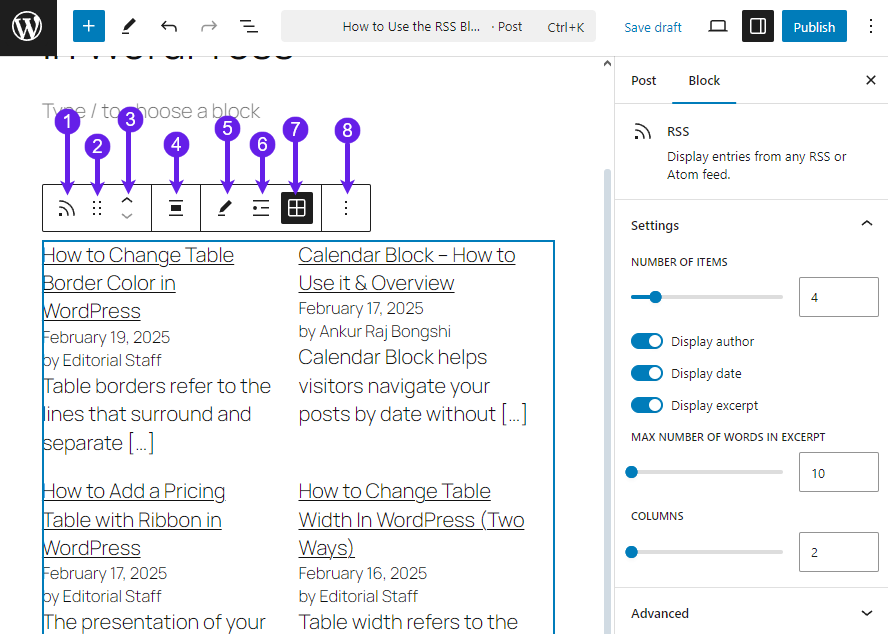
- Umwandeln in: Mit dieser Option können Sie Ihren Block in andere Blöcke umwandeln, z. B. in Spalten, Details und Gruppen.
- Ziehen: Sie können den Block an eine beliebige Stelle des Editors ziehen und dort ablegen.
- Bewegliche Griffe: Sie können Ihren Block im Editor nach oben und unten verschieben.
- Ausrichtungsoptionen: Passen Sie die Position des Blocks an (links, mittig, rechts oder über die gesamte Breite), um das Layout besser zu steuern.
- URL bearbeiten: Ändern Sie den Quell-RSS-Feed-Link, wenn Sie Inhalte von einer anderen Website beziehen möchten.
- Listenansicht: Sie ermöglicht es Ihnen, Ihre Inhalte in einer Listenansicht anzuzeigen.
- Rasteransicht: Mit der Rasteransicht können Sie Ihre Inhalte in einer Rasteransicht darstellen.
- Optionen: Er enthält weitere nützliche Blockfunktionen wie Kopieren, Duplizieren, Gruppieren, Umbenennen usw.
Schlussgedanken!
Abschließend können wir sagen, dass dieser RSS-Block eine robuste Funktion von WordPress ist, die die Syndizierung von Inhalten vereinfacht und gleichzeitig die Integration externer Inhalte erleichtert.
Ich hoffe, die Anleitung ist hilfreich und einfach zu befolgen. Lassen Sie mich wissen, was Sie von dem Tutorial halten. Teilen Sie es auch mit Ihren Freunden, Ihrer Familie oder Leuten, die ein Unternehmen oder eine Nachrichten-Website betreiben.
Mehr lesen!


